
In diesem Tutorial zeigen wir Ihnen, wie Sie Wiki.js auf Ubuntu 20.04 LTS installieren. Für diejenigen unter Ihnen, die es nicht wussten, Wiki.js ist ein Open-Source-, modernes, und leistungsstarke Wiki-Anwendung basierend auf Node.js, Git und Markdown (.md). Wiki.js bietet auch eine Vielzahl von Modulen, die einfach aus den Modulen Analytical, Authentication, Databases, Editors und vielen weiteren Modulen integriert werden können.
Dieser Artikel geht davon aus, dass Sie zumindest über Grundkenntnisse in Linux verfügen, wissen, wie man die Shell verwendet, und vor allem, dass Sie Ihre Website auf Ihrem eigenen VPS hosten. Die Installation ist recht einfach und setzt Sie voraus im Root-Konto ausgeführt werden, wenn nicht, müssen Sie möglicherweise 'sudo hinzufügen ‘ zu den Befehlen, um Root-Rechte zu erhalten. Ich zeige Ihnen die Schritt-für-Schritt-Installation von Wiki.js auf Ubuntu 20.04 (Focal Fossa). Sie können denselben Anweisungen für Ubuntu 18.04, 16.04 und jede andere Debian-basierte Distribution wie Linux Mint folgen.
Voraussetzungen
- Ein Server, auf dem eines der folgenden Betriebssysteme ausgeführt wird:Ubuntu 20.04, 18.04, 16.04 und jede andere Debian-basierte Distribution wie Linux Mint.
- Es wird empfohlen, dass Sie eine neue Betriebssysteminstallation verwenden, um potenziellen Problemen vorzubeugen.
- SSH-Zugriff auf den Server (oder öffnen Sie einfach das Terminal, wenn Sie sich auf einem Desktop befinden).
- Ein
non-root sudo useroder Zugriff auf denroot user. Wir empfehlen, alsnon-root sudo userzu agieren , da Sie Ihr System beschädigen können, wenn Sie als Root nicht aufpassen.
Installieren Sie Wiki.js auf Ubuntu 20.04 LTS Focal Fossa
Schritt 1. Stellen Sie zunächst sicher, dass alle Ihre Systempakete auf dem neuesten Stand sind, indem Sie den folgenden apt ausführen Befehle im Terminal.
sudo apt update sudo apt upgrade sudo install apt-transport-https ca-certificates curl gnupg-agent software-properties-common openssl sudo DEBIAN_FRONTEND=noninteractive apt-get -qqy -o Dpkg::Options::='--force-confdef' -o Dpkg::Options::='--force-confold' dist-upgrade
Schritt 2. Docker installieren.
Es wird empfohlen, alte Docker-Software zu deinstallieren, bevor Sie fortfahren:
sudo apt remove docker docker-engine docker.io
Jetzt aktivieren wir das Docker-Repository, importieren den GPG-Schlüssel des Repositorys und installieren das Paket:
curl -fsSL https://download.docker.com/linux/ubuntu/gpg | sudo apt-key add -
Fügen Sie als Nächstes das Docker-APT-Repository zu Ihrem System hinzu:
sudo add-apt-repository "deb [arch=amd64] https://download.docker.com/linux/ubuntu $(lsb_release -cs) stable"
Sobald das importiert ist, aktualisieren Sie apt erneut und installieren Sie es:
sudo apt update sudo apt install docker-ce docker-ce-cli containerd.io
Schritt 3. Wiki.js-Container einrichten.
Jetzt erstellen wir ein Wiki.js-Installationsverzeichnis mit dem folgenden Befehl unten:
mkdir -p /etc/wiki
Generieren Sie als Nächstes ein Datenbankgeheimnis wie folgt:
openssl rand -base64 32 > /etc/wiki/.db-secret
Dann erstellen wir interne Docker-Netzwerke für Wiki.js zur Verwendung:
docker network create wikinet
Erstellen Sie außerdem ein Datenvolume für PostgreSQL:
docker volume create pgdata
Schließlich erstellen Sie die Container:
docker create --name=db -e POSTGRES_DB=wiki -e POSTGRES_USER=wiki -e POSTGRES_PASSWORD_FILE=/etc/wiki/.db-secret -v /etc/wiki/.db-secret:/etc/wiki/.db-secret:ro -v pgdata:/var/lib/postgresql/data --restart=unless-stopped -h db --network=wikinet postgres:11 docker create --name=wiki -e DB_TYPE=postgres -e DB_HOST=db -e DB_PORT=5432 -e DB_PASS_FILE=/etc/wiki/.db-secret -v /etc/wiki/.db-secret:/etc/wiki/.db-secret:ro -e DB_USER=wiki -e DB_NAME=wiki -e UPGRADE_COMPANION=1 --restart=unless-stopped -h wiki --network=wikinet -p 80:3000 -p 443:3443 ghcr.io/requarks/wiki:2 docker create --name=wiki-update-companion -v /var/run/docker.sock:/var/run/docker.sock:ro --restart=unless-stopped -h wiki-update-companion --network=wikinet requarks/wiki-update-companion:latest
Schritt 4. Firewall-Regeln konfigurieren.
Wenn auf Ihrem Server eine Firewall installiert und konfiguriert ist, müssen Sie beide Ports über UFW zulassen. Sie können sie mit dem folgenden Befehl zulassen:
sudo ufw allow ssh sudo allow http sudo allow https sudo ufw --force enable
Schritt 5. Starten Sie die Wiki.js-Container.
Starten Sie nach erfolgreicher Installation und Einrichtung nun die Docker-Container mit dem folgenden Befehl:
docker start db docker start wiki docker start wiki-update-companion
Öffnen Sie schließlich Ihren Webbrowser und greifen Sie über die URL http://your-server-ip-address auf die Wiki.js-Seite zu . Sie sollten die Wiki.js-Standardseite auf dem folgenden Bildschirm sehen:
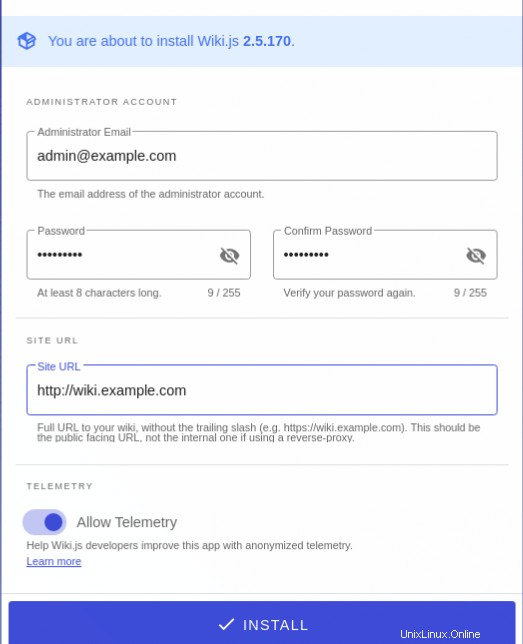
Herzlichen Glückwunsch! Sie haben Wiki.js erfolgreich installiert. Vielen Dank, dass Sie dieses Tutorial zur Installation von Wiki.js auf einem Ubuntu 20.04 LTS Focal Fossa-System verwendet haben. Für zusätzliche Hilfe oder nützliche Informationen empfehlen wir Ihnen, dies zu überprüfen die offizielle Wiki.js-Website.